第一步.下载JDK
http://www.oracle.com/technetwork/java/javase/downloads/jdk8-downloads-2133151.html
第二步.记住路径
我的是E:\java_jdk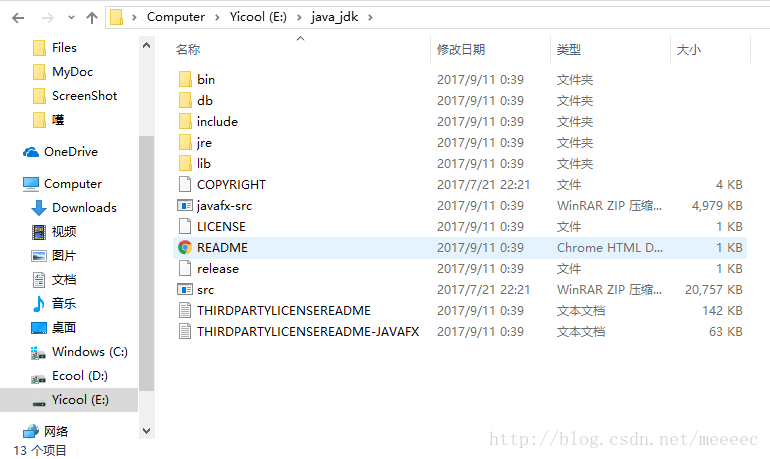
#要注意,我这个java_jdk是自己新建文件夹取的名字。我之前看别人写的方法中有一个java,结果一直找java这个文件,大家要注意不是哦,路径只需要到能看到上图的那些文件那里就行了。
第三步.配置环境
1.右键“计算机”→“属性”→“高级系统设置”→“环境变量”→在系统变量那里新建一个“变量名”为“JAVA_HOME”,变量值为“E:\java_jdk”的新系统变量。
#因为我jdk装在E:\java_jdk这里,所以我的这个变量值是这个,你只要改成你第二部那里对应的路径就行了***
2.继续新建一个系统变量,变量名为“CLASSPATH”,变量值为“.;%JAVA_HOME%\lib\dt.jar;%JAVA_HOME%\lib\tools.jar;”。
#注意这里引号里面的所有字符需要一字不漏的复制上去,如果手动输入的话要注意符号是英文符号,如果是中文符号会出错,还有里面的“.”也不能漏”
3.还是在系统变量那里,找到path,点击“编辑”,在变量值最开始的那个”C:”后面加上“;%JAVA_HOME%\bin;%JAVA_HOME%\jre\bin;”
#还是一个字符都不能漏
4.接下来需要点两个确定,不然之前的设置不会被保存
第四步.验证
Win键+R,输入cmd,输入java, 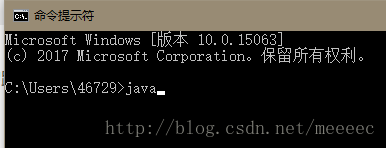
如果出现以下字符就是成功了, 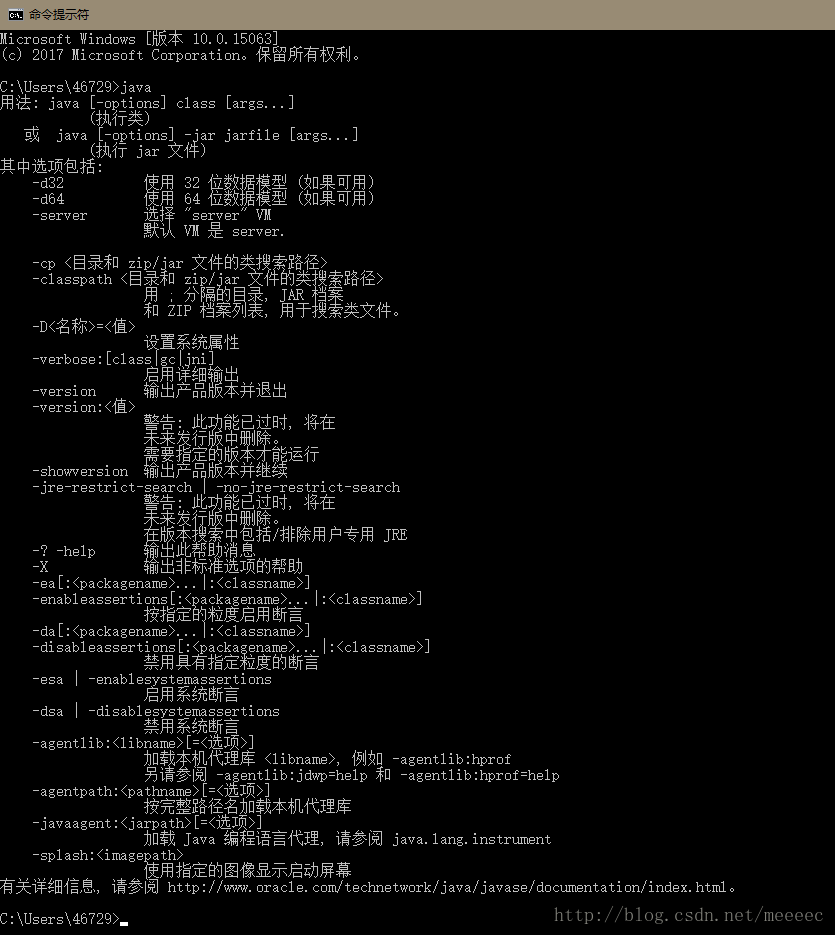
继续输入javac,如果出现以下画面即为成功, 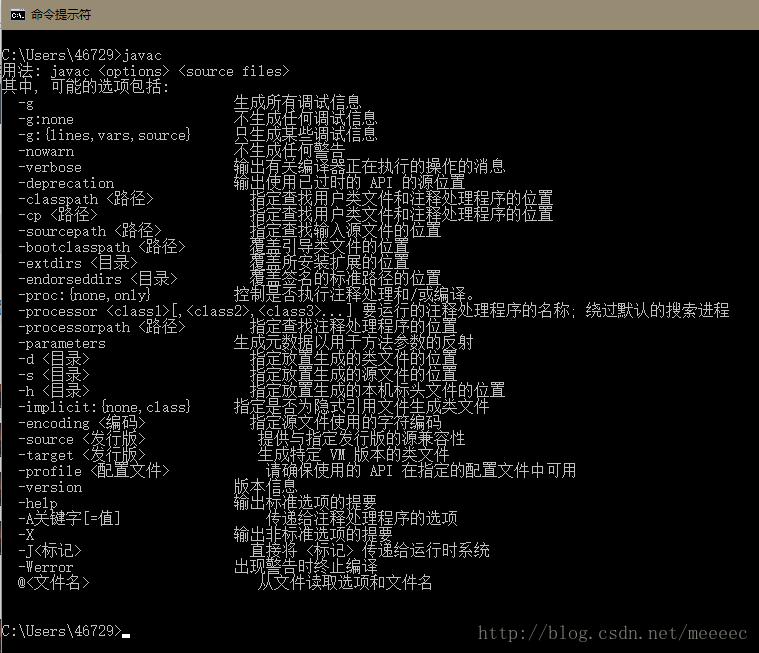
否则就可能是某一步错了
#我之前是路径输入的不对导致配置错误,大家可以每一步都仔细查看一下是否有错误。